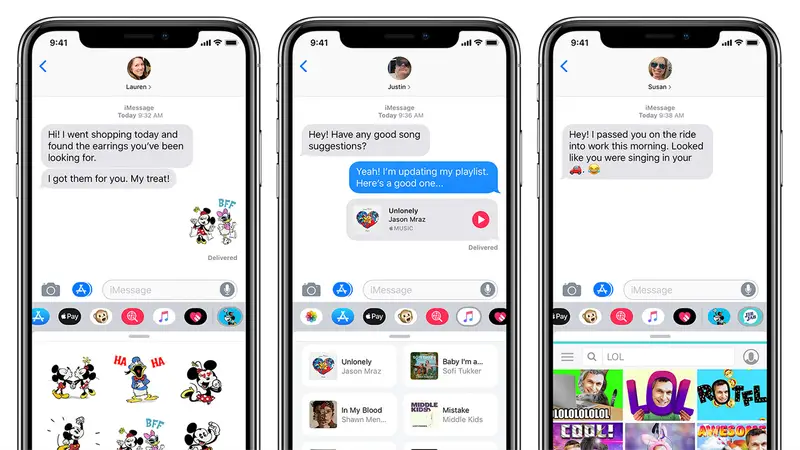
iPhone이 있다면 iMessage의 중요성을 확실히 알고 계실 것입니다. 그것을 활성화하는 것이 가장 먼저 해야 할 일입니다. 활성화를 기다리는 iMessage를 계속 받는 경우 어떻게 됩니까? 아래에서 보여드리겠습니다. iPhone에서 활성화를 기다리는 iMessage를 수정하는 방법.
관련 :
- 9년 iPhone 및 iPad용 최고의 스캐너 앱 2019개
- iPhone이 전화나 문자를 받을 수 없는 경우, 여기에 실제 수정 사항이 있습니다.
- Windows 10에서 동기화되지 않는 Google 드라이브를 수정하는 방법
- iPhone에서 텍스트 또는 메시지 알림 경고 또는 소리를 수정하지 않는 방법
- Windows 10에서 스크린샷을 찍는 방법
- Apple Store에서 예약하기
방법 1: WiFi 또는 셀룰러 데이터에 연결되어 있는지 확인
iMessage를 활성화하려면 데이터가 필요합니다. 따라서 시작하기 전에 잔액에 충분한 데이터가 있는지 또는 WiFi에 연결되어 있는지 확인하십시오. Wi-Fi 스위치가 켜져 있는지 확인해야 합니다. 설정으로 이동하여 WiFi를 탭하십시오. iPhone이 WiFi에 연결되어 있는지 확인하려면 사파리 브라우저를 열고 웹 사이트에 액세스해야 합니다.
WiFi 네트워크가 연결되지 않으면 셀룰러 데이터를 대신 사용해야 합니다. 휴대전화에서 열기 설정 -> 셀룰러 데이터 셀룰러 데이터 옆의 스위치를 켭니다.
방법 2: 잔액이 충분한지 확인하거나 선불 사용자인 경우 크레딧 추가
이동통신사에 잔액이 없으면 iMessage가 활성화되지 않습니다. 따라서 가장 좋은 방법은 이동통신사에서 충전을 한 다음 iPhone을 재시동하고 iMessage를 다시 활성화하는 것입니다. 많은 사람들이 이 방법이 iMessage를 활성화하는 데 도움이 된다고 증언했습니다.
방법 3: 비행기 모드 전환
셀룰러 데이터를 켜고 비행기 모드를 켜고 10초 정도 후에 끕니다. 이 방법으로 장치의 모든 연결 버그를 수정할 수 있습니다.
방법 4: 날짜 및 시간 설정
교차 확인하여 날짜와 시간이 올바르게 설정되었는지 확인해야 합니다. 다음으로 이동하여 할 수 있습니다. 설정 -> 일반 -> 날짜 시간. 시간과 날짜를 자동으로 설정하는 것이 가장 좋습니다. 이렇게 하면 날짜와 시간이 잘못된 문제가 다시 발생하지 않습니다.
방법 5: iPhone 재시동
iMessage가 활성화될 때까지 계속 기다리는 대신 간단한 재시작이 해결책이 될 수 있습니다. 따라서 시간을 낭비하지 않고 iPhone을 빠르게 다시 시작하고 어떻게 진행되는지 확인해야 합니다. iPhone X를 재시동하려면 측면 버튼과 음량 버튼 중 하나를 길게 누릅니다. 이제 슬라이드에서 전원 아이콘을 왼쪽에서 오른쪽으로 스와이프하여 전원을 꺼야 합니다. 이렇게 하면 장치가 꺼집니다. 몇 분 후 전원 버튼을 Apple 로고가 나타날 때까지 길게 누릅니다.
방법 6: iMessage 켜기 및 끄기
이 방법에서는 iMessage로 바로 이동합니다. 전원을 껐다가 몇 초 후에 다시 켜야 합니다. 이를 위해 다음으로 이동하십시오. 설정 -> iMessage가 화면 상단의 iMessage 옆에 있는 스위치를 누릅니다. 흰색이면 스위치가 꺼진 다음 나중에 다시 켭니다.
방법 7: iPhone 업데이트
iPhone에 대한 업데이트가 있는지 확인하고 보류 중인 업데이트가 있는 경우 가능한 한 빨리 업데이트해야 합니다. iPhone에서 업데이트를 확인하려면 다음으로 이동하세요. 설정 -> 일반 -> 소프트웨어 업데이트. 보류 중인 업데이트가 있으면 다운로드하십시오.
방법 7: 네트워크 설정 재설정
Apple은 기기에서 iMessage 또는 FaceTime을 활성화하는 다른 방법을 가지고 있습니다.
따라서 iMessage 문제를 해결하는 가장 좋은 방법은 네트워크 설정을 재설정하는 것입니다. 다음으로 이동하여 할 수 있습니다. 설정 > 일반 > 네트워크 설정 재설정. 네트워크 설정을 재설정한 후 네트워크 사용을 시작하려면 비밀번호를 다시 입력해야 합니다.
방법 8: iPhone 재설정
기기를 재설정하기 전에 SIM 카드를 제거하고 다른 휴대전화에 끼운 다음 휴대전화를 재설정해야 합니다. iPhone을 재설정하려면 다음으로 이동하십시오. 설정 > 일반 > 다시 쓰기 > 모든 콘텐츠 및 설정 재설정. 이것은 장치의 모든 것을 지울 것입니다. 이제 SIM 카드를 iPhone에 다시 넣고 iPhone을 새 것으로 설정하거나 이전 iCloud 백업에서 설정할 수 있습니다.
싸서:
위의 방법을 사용하면 기기에서 iMessage 활성화 대기 메시지를 수정할 수 있습니다. Apple에 따르면 iMessage를 활성화하는 데 최대 24시간이 걸릴 수 있으므로 적어도 하루는 기다려야 합니다. 이 방법이 iPhone iMessage 오류를 해결하는 데 도움이 되기를 바랍니다.
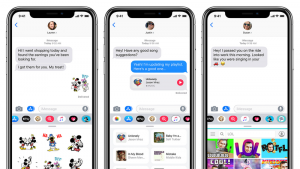
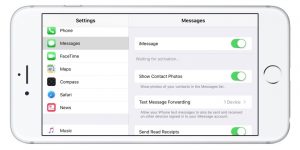





댓글을 남겨주세요.